
Een verlanglijst aanmaken in Apple Music in Windows
Je kunt een verlanglijst aanmaken met onderdelen die je een andere keer in de iTunes Store wilt kopen. Je betaalt pas als je een onderdeel koopt.
Je verlanglijst is alleen voor jou beschikbaar.
Een verlanglijst aanmaken of onderdelen toevoegen
Zoek via de Apple Music-app
 op je Windows-computer in de iTunes Store. Zie In de iTunes Store zoeken.
op je Windows-computer in de iTunes Store. Zie In de iTunes Store zoeken.Je zoekresultaten worden weergegeven in het Apple Music-venster.
Om een voorvertoning van het onderdeel te bekijken of te beluisteren voordat je het op je verlanglijst zet, selecteer je het onderdeel en selecteer je vervolgens de voorvertoningsknop
 .
.Om een onderdeel in je verlanglijst te zetten, selecteer je de pijl naast de prijs en kies je 'Voeg toe aan verlanglijst' uit de keuzelijst. Volg daarna de instructies op het scherm.
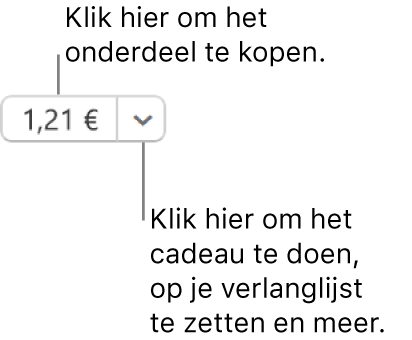
Onderdelen op je verlanglijst bekijken, kopen of verwijderen
Selecteer in de Apple Music-app
 op je Windows-computer je naam onder in de navigatiekolom en selecteer vervolgens 'Verlanglijst'.
op je Windows-computer je naam onder in de navigatiekolom en selecteer vervolgens 'Verlanglijst'.Voer een of meer van de volgende stappen uit:
Een onderdeel kopen dat op je verlanglijst staat: Selecteer de prijs naast het onderdeel dat je wilt kopen.
Om er zeker van te zijn dat je het juiste nummer hebt geselecteerd, kun je er een stukje van beluisteren (je hoort dertig of negentig seconden van het nummer). Selecteer hiervoor het onderdeel en selecteer vervolgens de voorvertoningsknop
 bij het nummer.
bij het nummer.Een onderdeel van je verlanglijst verwijderen: Selecteer het onderdeel en selecteer vervolgens de verwijderknop
 .
.
Op de pagina met de verlanglijst worden ook alle onderdelen vermeld die je als voorvertoning in de iTunes Store of met Siri op je iPhone, iPad of iPod touch hebt weergegeven.